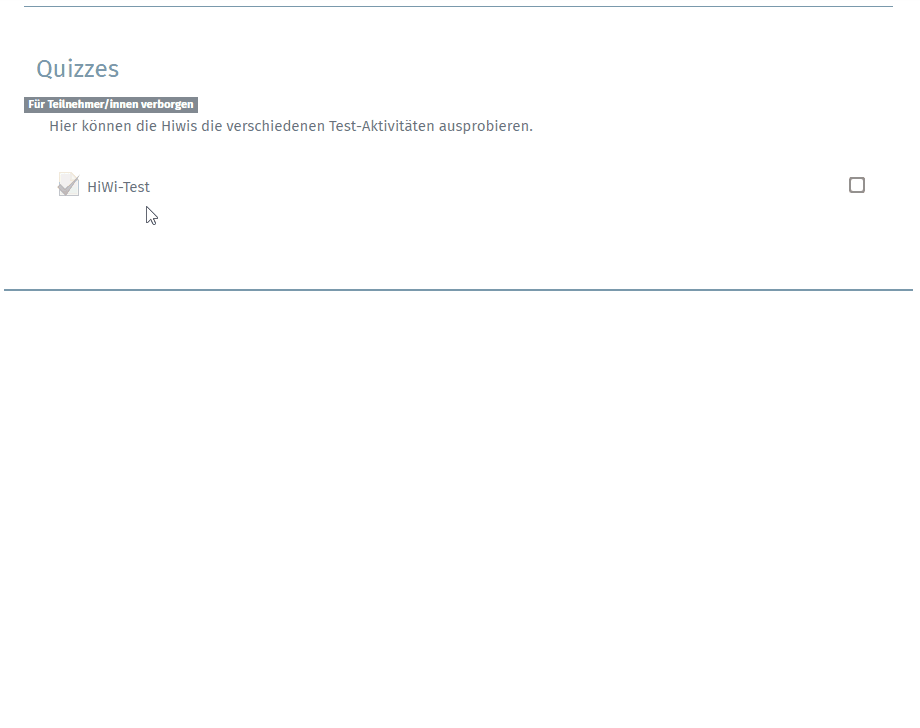Zielgruppe
Dozierende
Ziele
Üben & Testen
Weitere Dokumentation
Moodle Docs: True/False
Moodle Version
Artikel basiert auf der
Moodle Version 3.2
Autor
Corinna Knittel, Kristina Busch & Carolin Hecht
ZLE - Zentrum für Lehrentwicklung
Kontext
Aktivitäten & Materialien > Aktivität Test
Lizenz
Dieser Artikel steht unter einer Creative Commons Lizenz
Alle Informationen zur Lizenz